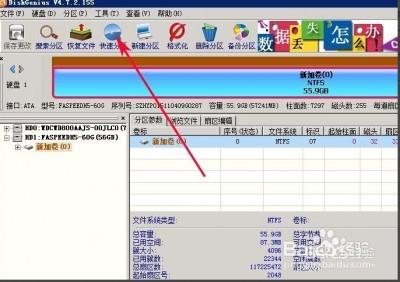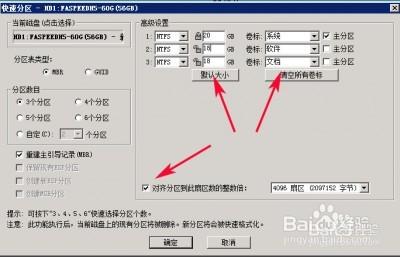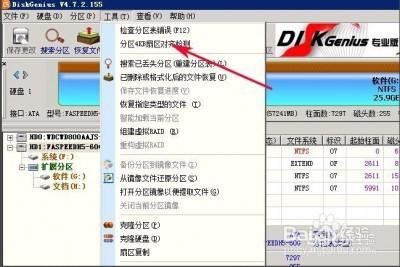首先新裝固態硬碟都沒有安裝系統,這需要藉助pe工具來安裝系統和4K對齊,所以要先製作U盤啟動盤(製作方法),製作好後設置U盤啟動(設定方法),如下圖,選擇02選項啟動window8.1PE。
方法/步驟
製作U盤啟動盤
0 裝機員PE製作U盤啟動教程
從U盤啟動進入PE桌面後開啟DG分割槽軟體。如下圖,我們選擇掛載的SSD固態硬碟,點選快速分割槽。
彈出分割槽介面後,我們也可以自由選擇分割槽個數,設定分割槽大小,最重要的是我們要√勾選“對其分割槽到此扇區數的整數倍”,勾選是為了分割槽時進行4K對齊,都設定好後我們點“確定"。
如果你的固態硬碟已分割槽使用並存有資料,會彈出如下圖對話方塊。如要你的資料還沒備份,那就點"否",儲存完資料後再繼續。如果你的固態硬碟資料已儲存,或資料不重要那就點”是“。
等待軟體自動繼續分割槽,格式化固態硬碟。
分割槽完成後,我們檢查下固態硬碟是不是已經4K對齊。我們點選”工具“,點選”分割槽4K扇區對齊檢測“進行檢測。如下圖,"對齊"了會顯示"Y",如果沒”對齊“會顯示時間紅色的“N”。